

By Gina Barrow, Son Güncelleme: 6/12/2023
Windows Mavi Ölüm Ekranı, DUR Hatası olarak da bilinir. Aslında, popüler bir hatadır ve Windows sorunları listeleri arasında en yaygın türdür.
Ancak, herkes aslında Ölümün Mavi Ekranına veya BSOD'ye aşina değildir. Aslında, bu sorunu düzeltmek için yardım ve yardım isteyen birçok kullanıcı var.
BSOD'nin birçok nedeni vardır ve çoğu zaman; düşük seviyeli yazılım, hasarlı veya hatalı donanım veya sürücülerden kaynaklanır. Genellikle, Windows'unuzdaki normal uygulamalar mavi ölüm ekranına neden olmaz. Bu uygulamalar, işletim sistemini etkilemeden tek başına veya tek başına çökecektir.
Bugün, nasıl yapılacağını öğreneceğiz Windows 10 mavi ekran düzeltme artı veri kaybını önlemek için önemli dosyaları nasıl kurtarabileceğinize dair bir bonus ipucu.
Bilgisayarlar için programlar yazarak birkaç yıl geçirdikten sonra, veri kaybını önlemek için hem Mac hem de Windows kullanıcıları için profesyonel bir araç oluşturduk.
İşte bir ipucu: İndir FoneDog Veri Kurtarma Windows 10 mavi ekranı veri kaybına neden olduğunda verilerinizi almak için. Hatta olabilir Windows 10'da fabrika ayarlarına sıfırlama işleminden sonra silinen dosyaları kurtarın. Mavi ekran sorunlarını çözebilmeniz için aşağıda bazı mükemmel fikirleri ve ortak çözümleri bir araya getirdik.
Veri Kurtarma
Silinen görüntü, belge, ses ve daha fazla dosyayı kurtarın.
Silinen verileri bilgisayardan (Geri Dönüşüm Kutusu dahil) ve sabit sürücülerden geri alın.
Disk kazası, işletim sistemi çökmeleri ve diğer nedenlerden kaynaklanan kayıp verileri kurtarın.
Bedava indir
Bedava indir

Bölüm 1. Windows 10 Mavi Ölüm Ekranında Altı Hızlı DüzeltmeBölüm 2. Bilgisayar Verilerini Güvenle Kurtarın-Önerilen ÇözümBölüm 3. Özet
Windows 10'da Mavi Ekran hatasını gördüğünüzde bilgisayarınız otomatik olarak yeniden başlayacak ve size sorunu düzeltmeniz için bir fırsat verecektir.
Windows 6 mavi ekran ölüm sorunu yaşıyorsanız, 10 hızlı düzeltme:
Windows 6 Mavi Ekranı Düzeltmek için 10 Hızlı Çözüm
Güvenli modun, Windows 10'daki ölümcül mavi ekran da dahil olmak üzere çeşitli Windows sorunlarını çözdüğüne inanılıyor.
Windows 10, önceki Windows sürümlerine kıyasla Güvenli Mod'a erişmek için daha iyi bir yönteme sahiptir. Bu kılavuza göz atın:
Güvenli mod ortamında herhangi bir mavi ekran görmüyorsanız, sorun üçüncü taraf uygulamalar veya sürücülerden kaynaklanıyor olabilir. Ardından, üçüncü taraf sürücüleri ve uygulamaları bulmanız ve gidermeniz gerekir.
Mavi ölüm ekranı oluştuğunda Windows'un varsayılan başlatması, otomatik olarak yeniden başlatmaktır. Verilen hata hakkında daha fazla okumak ve not almak için size yeterli zaman verilmeyebilir. Söz konusu hatayı daha iyi anlamak için aşağıdaki adımları izleyerek Windows'ta otomatik yeniden başlatmayı devre dışı bırakabilirsiniz:
Ölümün Mavi Ekranına veya BSOD'ye neden olan bir başka olası sorun, Windows'un eski bir sürümüdür. Oluşabilecek olası sorunları gidermek için Windows'taki bazı temel güvenlik yamalarının düzenli olarak güncellenmesi gerekir.
Ancak, Windows 10 aslında otomatik olarak güncelleniyor, bu yüzden fazla bir şey yapmanıza gerek yok. Ancak, bir Ölçülen Bağlantıyı geciktirebilir veya ayarlayabilirsiniz.
Windows PC'nizde veya dizüstü bilgisayarınızda ölçülü bir bağlantı ayarlamak, kullanıcıların yeni güncellemeleri test etmesine ve kullanmasına ve kendinizinki olası güncelleme hatalarından kurtarmasına izin vermek için yeterli zaman sağlayacaktır.
Windows 10'da ölçülü bir bağlantının nasıl ayarlanacağı aşağıda açıklanmıştır:
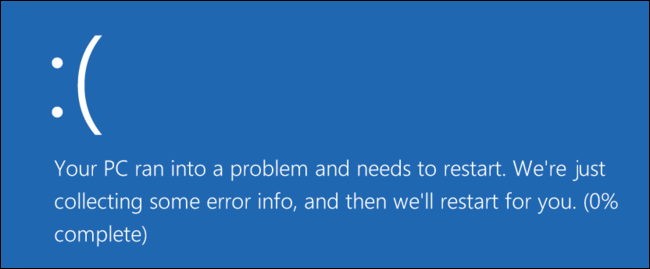
Bazen, BSOD veya Mavi ölüm ekranı, istenmeyen virüsler ve kötü amaçlı yazılımlar tarafından da tetiklenir. Bilgisayarınızda kurulu herhangi bir anti-virüs yazılımı yoksa, bir tane edinmenin tam zamanı.
Zaten varsa, bir tarama yapın ve sonucu bekleyin. Virüsten koruma programı, sisteminizin hangi bölümlerinin etkilendiğini size söyleyecek ve söz konusu virüsü izole edecek ve kaldıracak olan yazılım olacaktır.
Sistem geri yükleme, yaptığınız herhangi bir yazılım veya uygulama yüklemesinden önce Windows sistemini geri yüklemenize yardımcı olur. Bu, özellikle hasarlı bir sürücü veya bellenim indirip yüklediyseniz, sorunu düzeltmeniz için size zaman tanıyacaktır.
Aşağıdakileri yaparak Sistem Geri Yükleme'yi bulabilirsiniz:
Başka bir hızlı çözüm düzeltmek the Windows 10 mavi ölüm ekranı yerleşik Windows sorun gidericisini çalıştırmaktır. Bu, Windows'unuzun tüm sistemi çalıştırmasını ve taramasını ve sizi sonuçlarla güncellemesini ister.
Windows Sorun Giderici'nin nasıl çalıştırılacağına ilişkin bu kılavuzu izleyin:
Ölümün Mavi Ekranını düzeltmek kolaydır, ancak sorun zaten sorun gidermenin ötesindeyse ve verileriniz riske atılacaksa, tüm önemli verileri alabilecek güvenilir bir yazılıma ihtiyacınız vardır.
Belgeleriniz, resimleriniz, videolarınız, müzikleriniz ve diğerleri gibi bilgisayarda kayıtlı kişisel dosyalarınız, onları kurtarmak için hiçbir şey yapmazsanız tamamen kaybolacaktır.
Veri Kurtarma
Silinen görüntü, belge, ses ve daha fazla dosyayı kurtarın.
Silinen verileri bilgisayardan (Geri Dönüşüm Kutusu dahil) ve sabit sürücülerden geri alın.
Disk kazası, işletim sistemi çökmeleri ve diğer nedenlerden kaynaklanan kayıp verileri kurtarın.
Bedava indir
Bedava indir

kullanmanızı tavsiye ettik FoneDog Veri Kurtarma Sabit sürücünüz, hafıza kartınız, SD kartınız, Flash Sürücünüz, Windows bilgisayarınız ve Geri Dönüşüm Kutusu dahil Mac gibi herhangi bir sürücüdeki dosyaları (hatta silinen içerikleri) hızlı, güvenli ve etkili bir şekilde kurtarmak için program.
Öne Çıkanlar FoneDog Veri Kurtarma:
FoneDog Veri Kurtarma her türlü bilgisayar, Flash sürücü ve sabit sürücü ve hafıza kartları ile uyumludur.
Ölümün Mavi Ekranını ilk kez deneyimlemek, özellikle herhangi bir teknik geçmişiniz olmadığında gerçekten korku ve endişeyi tetikleyecektir. Ancak bu sorun, cihazınızdan en iyi şekilde yararlanmanızı engellememelidir.
Bu yeni gönderide, nasıl yapılacağının çeşitli yollarını tartıştık. düzeltmek the Windows 10 Ölümün Mavi Ekranı tüm kişisel bilgilerinizi almanız gerektiğinde kullanılacak en iyi kurtarma yazılımının yanı sıra.
Hinterlassen Sie einen Kommentar
Yorumlamak
Veri Kurtarma
FoneDog veri toplama hızlı ve güvenli olarak silmiş veya kaybetmiş fotoğraflar, videolar, ses, e-postalar, belgeler ve sert sürücülerden diğer veriler, hafıza kartları, flash sürücüler, Windows ve Mac bilgisayarlarından (Recycle Bin dahil).
Ücretsiz deneme Ücretsiz denemePopüler makaleler
/
BİLGİLENDİRİCİLANGWEILIG
/
basitKOMPLİZİERT
Vielen Dank! Merhaba, Sie die Wahl:
Excellent
Değerlendirme: 4.8 / 5 (dayalı 96 yorumlar)